A tela Múltiplos Títulos no sistema Aglets ERP permite a criação simultânea de diversos títulos financeiros com informações padronizadas, agilizando o processo de lançamento em massa. É ideal para operações que exigem rapidez e consistência na geração de títulos, especialmente em cenários com grande volume de dados.
COMO ACESSAR A TELA DE MÚLTIPLOS TÍTULOS
No sistema da Aglets ERP, acesse Financeiro> Operações> Gestão de Títulos depois clique no botão “Incluir múltiplos”.

COMO CRIAR MÚLTIPLOS TÍTULOS
Após clicar no botão de “Incluir Múltiplos” aparecerá um pop-up para a criação dos títulos. Este pop-up possui campos na parte superior, o preenchimento dela irá fazer com que todos os títulos criados após seu preenchimento herdem as mesmas informações. Os campos são:
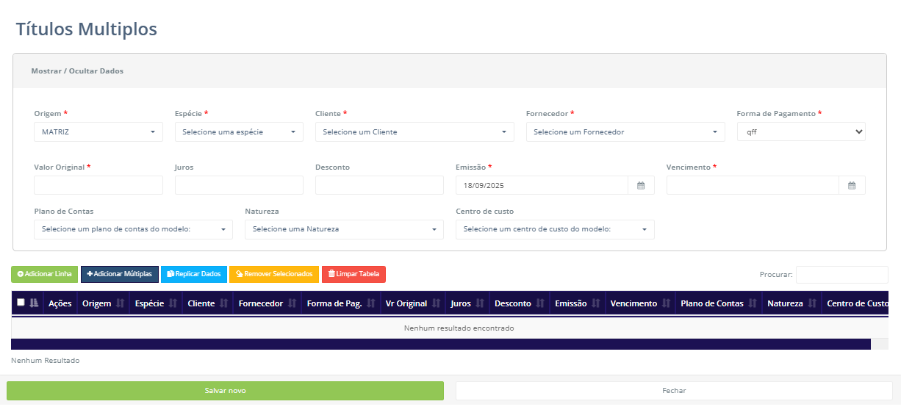
- Origem: Preencha a empresa à qual o título será atribuído, podendo escolher apenas uma. Inicialmente, este campo vem preenchido com a empresa na qual o usuário esteja acessando o sistema.
- Espécie: Preencha a espécie que será atribuída ao título, podendo escolher apenas uma. É importante ressaltar que, com base na espécie escolhida pelo usuário, quando salvo, o título é atribuído como A pagar ou A receber.
- Cliente: Pesquise e preencha pelo cliente ao qual será atribuído o título que está sendo criado, sabendo que só é possível escolher um cliente por título.
- Fornecedor: Pesquise e preencha pelo fornecedor ao qual será atribuído o título que está sendo criado, sabendo que só é possível escolher um fornecedor por título.
- Forma de pagamento: Preencha uma forma de pagamento para o título, podendo escolher apenas uma.
- Vr. Original: Preencha com o valor inicial do título. Caso o título sofra alterações em seu valor, sejam acréscimos ou diferimentos, o valor original permanecerá inalterado e o novo valor do título, considerando essas alterações, será registrado no campo Valor em aberto.
- Juros: Preencha com o valor do juros a ser aplicado no título, caso necessário.
- Desconto: Preencha com o valor do desconto a ser aplicado no título, caso necessário.
- Emissão: Preencha com a data de emissão do título, ou seja, a data em que ele foi criado. Por padrão, esse campo já vem preenchido pelo sistema com a data atual em que o usuário está criando o título, mas essa data pode ser alterada pelo usuário para uma data anterior ou posterior, conforme necessário.
- Vencimento: Preencha com a data de vencimento do título, ou seja, a data máxima para o seu pagamento. A partir dessa data, caso o título não tenha sido pago totalmente, a situação do título será alterada para Vencido.
- Plano de contas: Preencha um plano de contas para o título. Este campo é obrigatório somente se o parâmetro “Usa Plano de contas?” estiver habilitado na tela de Parâmetros Gerais.
- Natureza: Preencha uma natureza para o título criado. Esse campo só será obrigatório se o parâmetro “Usa Natureza?” estiver habilitado na tela de Parâmetros Gerais.
- Centro de custo: Preencha um centro de custo para o título criado. Esse campo só será obrigatório se o parâmetro “Usa Centro de custo?” estiver habilitado na tela de Parâmetros Gerais.
Atenção: A empresa selecionada no campo Origem afeta as opções disponíveis nos campos de Plano de Contas, Natureza e Centro de Custo. Isso acontece porque cada empresa está vinculada a um modelo específico no cadastro desses itens. Portanto, empresas podem estar associadas a diferentes modelos, resultando em opções variadas para os campos mencionados.

Essa tela consta com uma série de botões nos quais suas ações serão especificadas a seguir:
Adicionar linha: Este botão permite a criação de um título, o mesmo constará com as mesmas informações preenchidas no cabeçalho.
Adicionar Múltiplas: Essa opção permite a criação de até 50 títulos simultâneos, facilitando quando é necessário criar vários títulos. Ao clicar nessa opção visualizamos um pop-up no qual poderá ser digitado a quantidade de linhas e esse numero também pode ser alterado por meio das setas que se encontram dentro do mesmo. Para adicionar a tabela quantidade de títulos inserida basta clicar em “Adicionar”, e caso não queira aplicar basta clicar em “Cancelar”
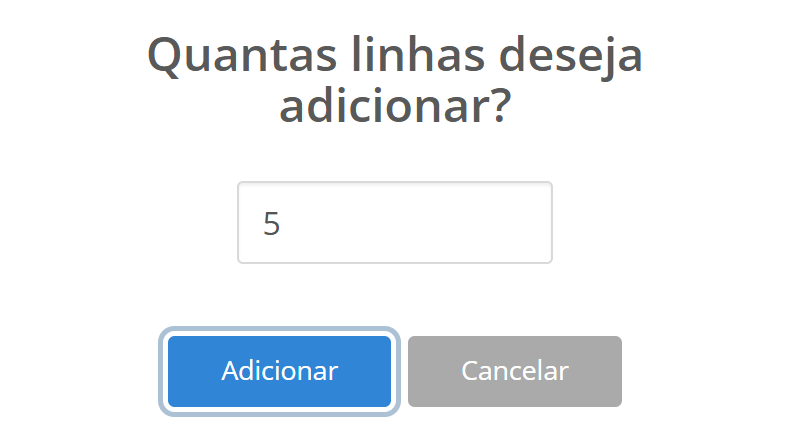
Observação: Na tela de múltiplos títulos só é permitido a criação de 50 títulos em sua totalidade. Se o usuário tiver 49 linhas e depois clicar em “Adicionar Múltiplas” e digitar que quer adicionar mais 2 linhas o sistema irá retornar um erro avisando do limite referente as 50 linhas. A mesma limitação também inclui a opção de “Adicionar Linha”.
Replicar Dados: Permite aplicar as informações preenchidas no cabeçalho aos títulos já inseridos na tabela. Para isso, selecione os títulos desejados marcando o quadrado ao lado esquerdo da coluna Ações e clique em Replicar Dados. Os campos atualizados no cabeçalho serão automaticamente copiados para os títulos selecionados, garantindo consistência nas informações.
Remover Selecionados: Permite excluir de forma rápida os títulos que foram marcados na tabela. Para utilizar essa ação, selecione os títulos desejados clicando no quadrado ao lado esquerdo da coluna Ações e, em seguida, clique em Remover Selecionados. Os títulos serão excluídos da tabela, evitando a necessidade de remoção manual um a um.
Limpar tabela: Essa ação faz com que TODOS os títulos que constam na tabela sejam deletados permanentemente. Ao clicar nela, aparece um pop-up de confirmação de realização da ação. Clique em “Sim” para deletar todos os títulos ou “Cancelar” para o cancelamento da ação.
Todos os campos obrigatórios são identificados por um asterisco vermelho, sinalizando que devem ser preenchidos. Caso algum título não tenha informado um campo obrigatório ele será destacado na tabela, o salvamento dos títulos será feito após esse preenchimento. Os demais campos são opcionais e podem ser preenchidos pelo usuário se desejado. Se esses campos opcionais não forem preenchidos, serão salvos com o valor padrão exibido ou permanecerão em branco.
Após preencher todos os campos obrigatórios e os desejados com as informações sobre o título, clique em “Salvar Novo” para salvar os títulos da tabela. Os títulos salvos poderão ser localizados na tela de gestão de títulos. Caso queira cancelar clique em “Fechar”
